win10hosts文件内容怎么修改
小伙伴们知道win10系统如何修改hosts文件吗?今天小编就来讲解win10系统修改hosts文件的方法,感兴趣的快跟小编一起来看看吧,希望能够帮助到大家。
win10系统如何修改hosts文件:
1、想要修改hosts文件的话,首先需要找到这个文件。打开运行对话框,然后输入hosts文件路径:C:WINDOWSsystem32driversetc,接着点击确定即可。

2、然后找到hosts文件位置后,在hosts文件上鼠标点击右键,接着在弹出的选项中,打开属性。
称,如需要给名称为电脑百事网的user用户分配修改hosts文件权限,选择好后勾选上下方的修改和写入权限,完成后,点击右下角的应用即可。
4、接下来会弹出一个Windows安全提示框,大意是修改系统文件夹权限后,可能会降低系统安全,这里我们无需理会,直接点击是即可。

5、给当前用户设置了写入和修改hosts文件权限后,接下来就可以轻松修改Win10 hosts文件了。具体方法是,在hosts文件上点击鼠标右键,在弹出的菜单中,点击打开方式。

6、然后选择记事本打开修改。这个增加一个指定IP访问,修改好之后点击保存就可以了,权限问题即可解决。

7、最好可以试用ping来测试一下效果。
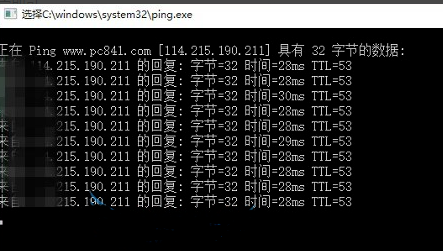
相关文章
- 2023-08-09win10运行闪退无网络怎么解决
- 2023-08-09win10怎么修改硬件加速参数
- 2023-08-09win10怎么关闭家庭组服务
- 2023-08-09win10怎么删除日志文件
- 2023-08-09win10怎么删除winxp系统
- 2023-08-09win10内存不足更新失败怎么解决
- 2023-08-09Win11系统删除不了pin码怎么办
- 2023-08-09Win10快捷键alt+tab无法使用怎么办
- 2023-08-09win10提示框功能怎么关闭
- 2023-08-09Win10无法登录Xbox Live怎么办
- 2023-08-09win10怎么关闭自动锁屏壁纸
- 2023-08-09win10怎么设置声音增强
- 2023-08-09win10更新失败反复重启怎么解决
- 2023-08-09win10版本1909开机卡死怎么办
- 2023-08-09Win10系统Windows Defender怎么添加白名单









